按照以下步骤即可将 Microsoft Office 2016 for mac 完全卸载。(需要以管理身份,即能够提供管理员名称、密码)
1 删除Office应用程序
- “查找工具” => “应用程序”
- 找到五个Microsoft软件,将其移动到“废纸篓”,如下。
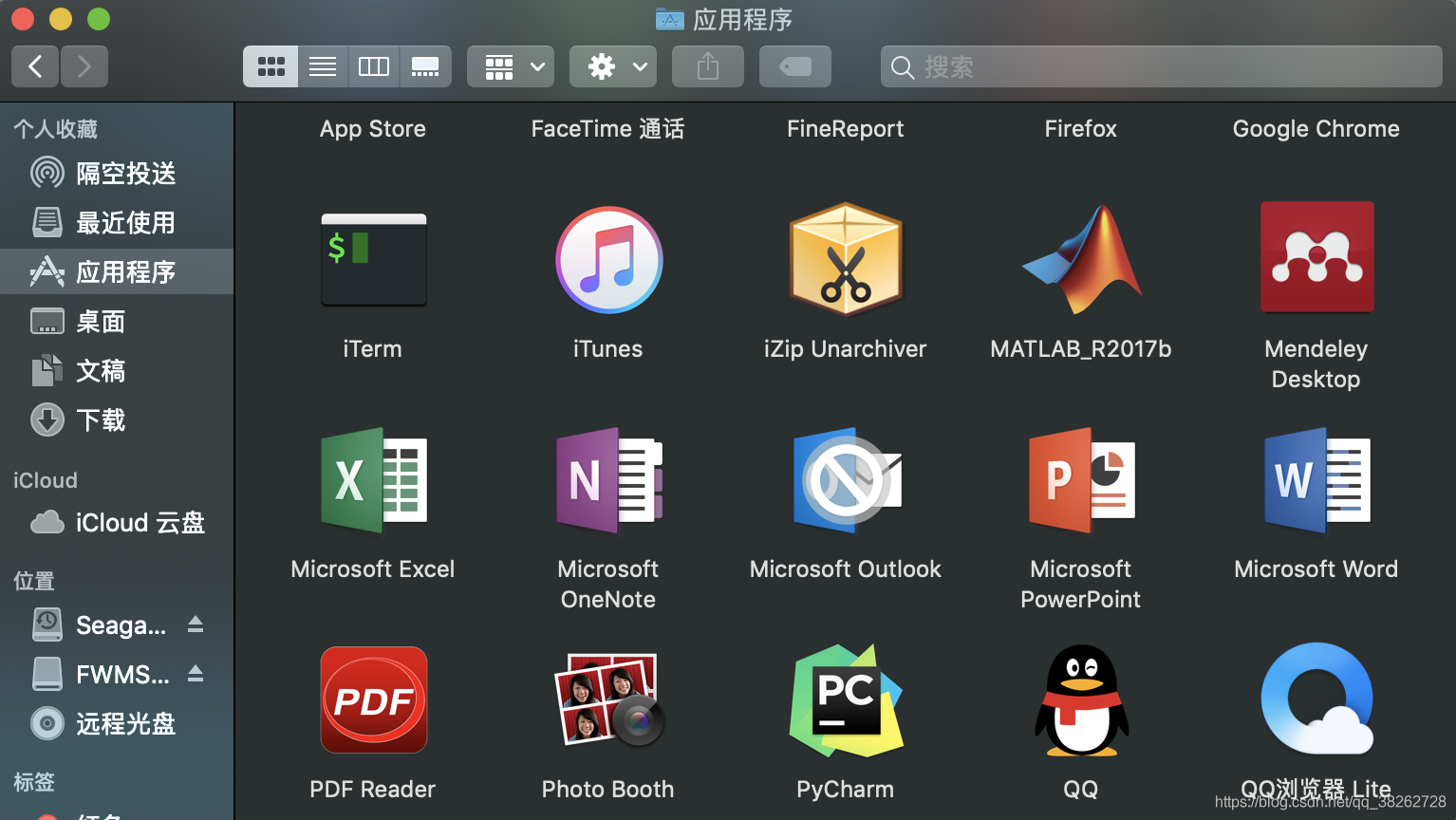
2 从资源库中删除文件
- 进入电脑的硬盘,如下图选中的硬盘文件。
。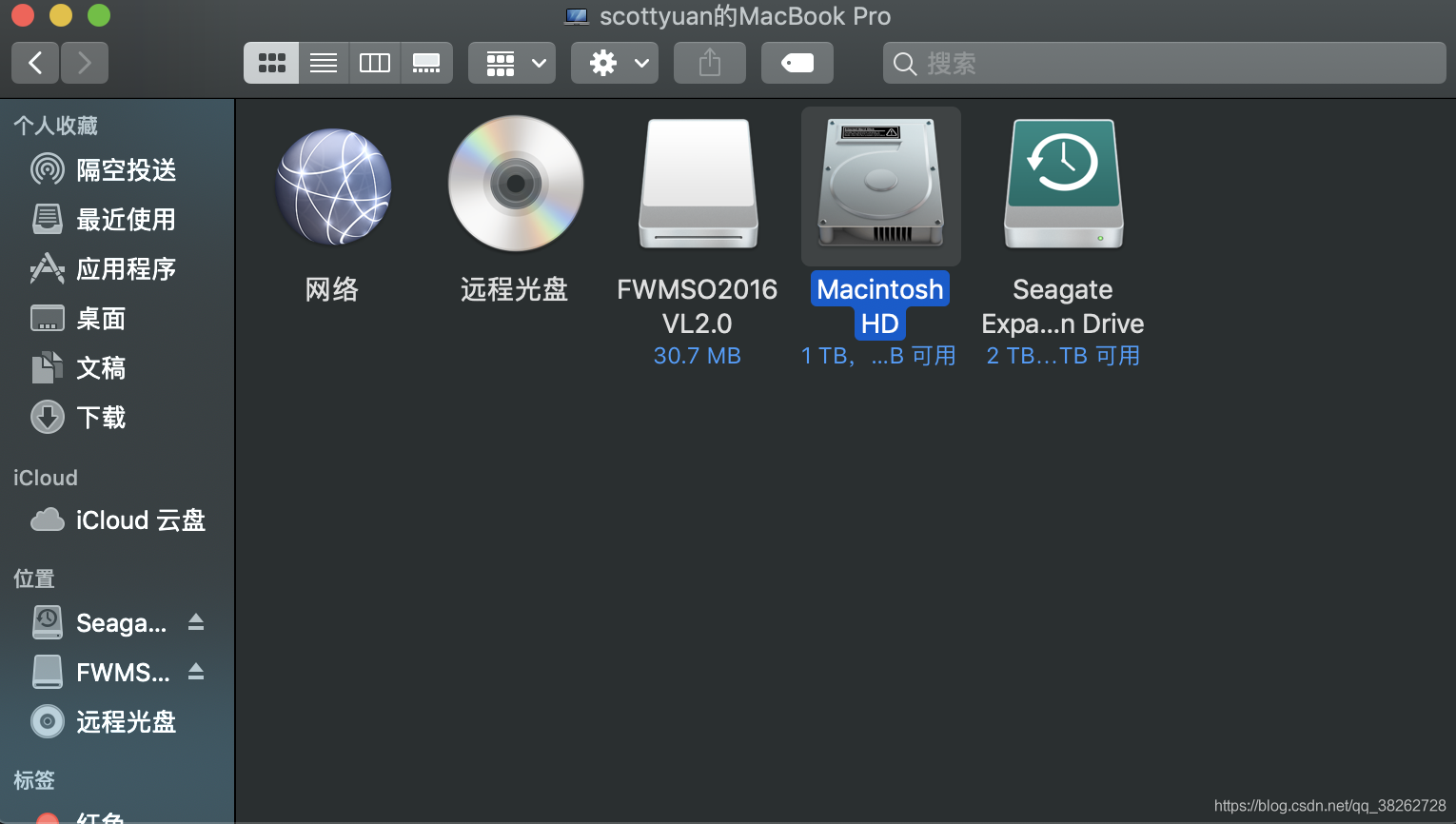
- 打开“用户”,如下图。
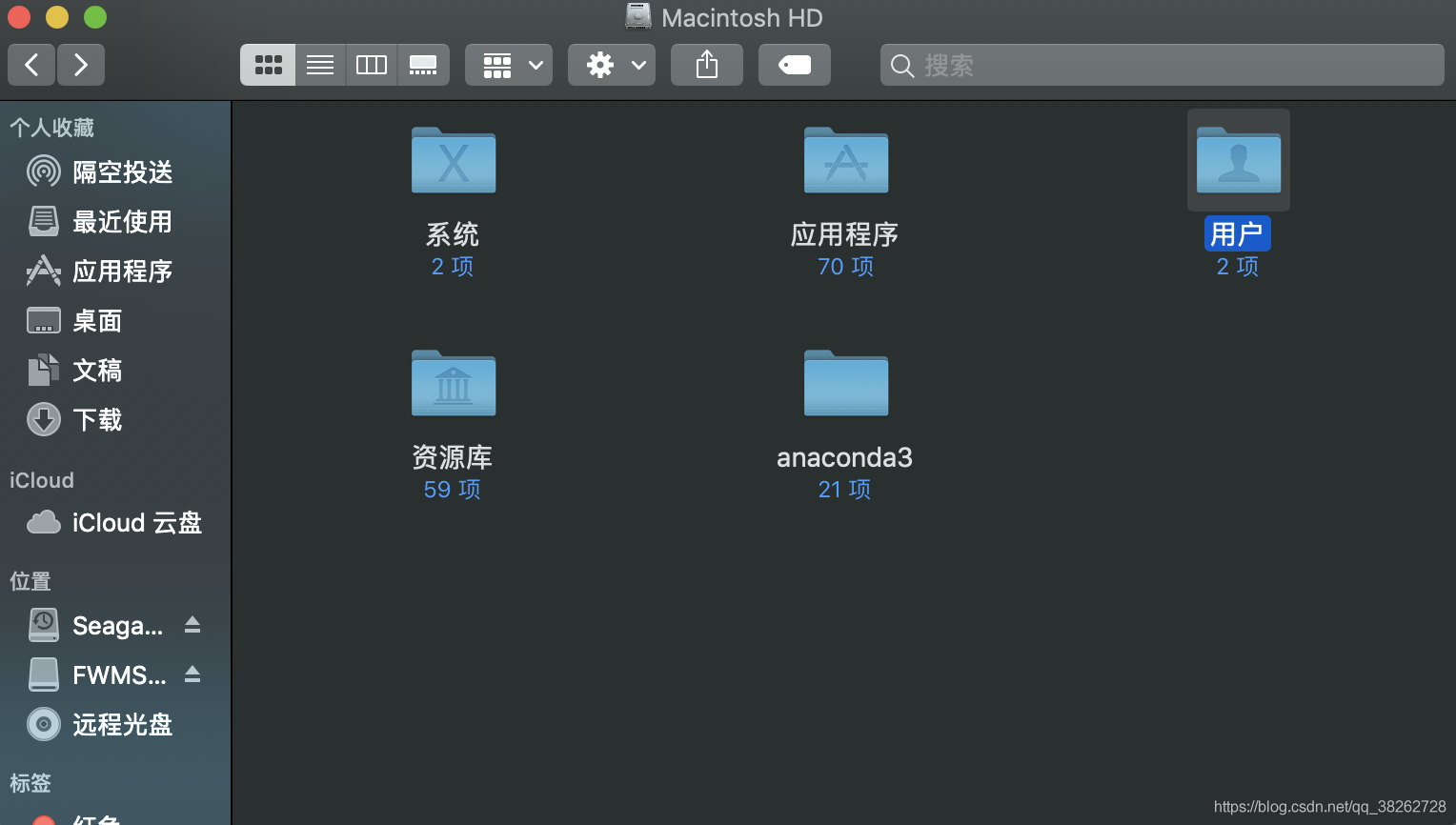
- 选择“用户”,如下图。
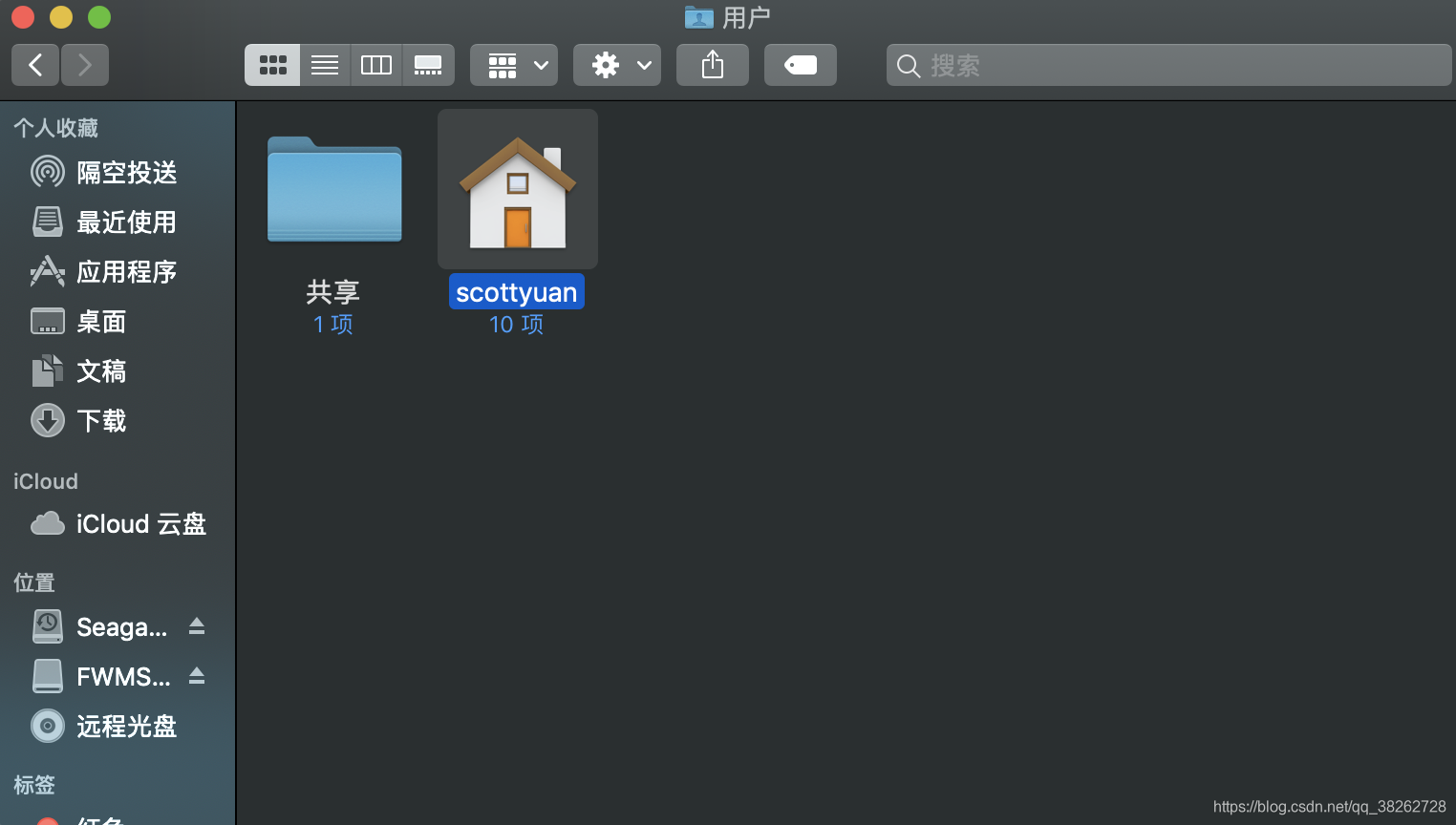
- 打开资源库,如下图。

- 找到并打开“Containers”(“容器”),如下图。
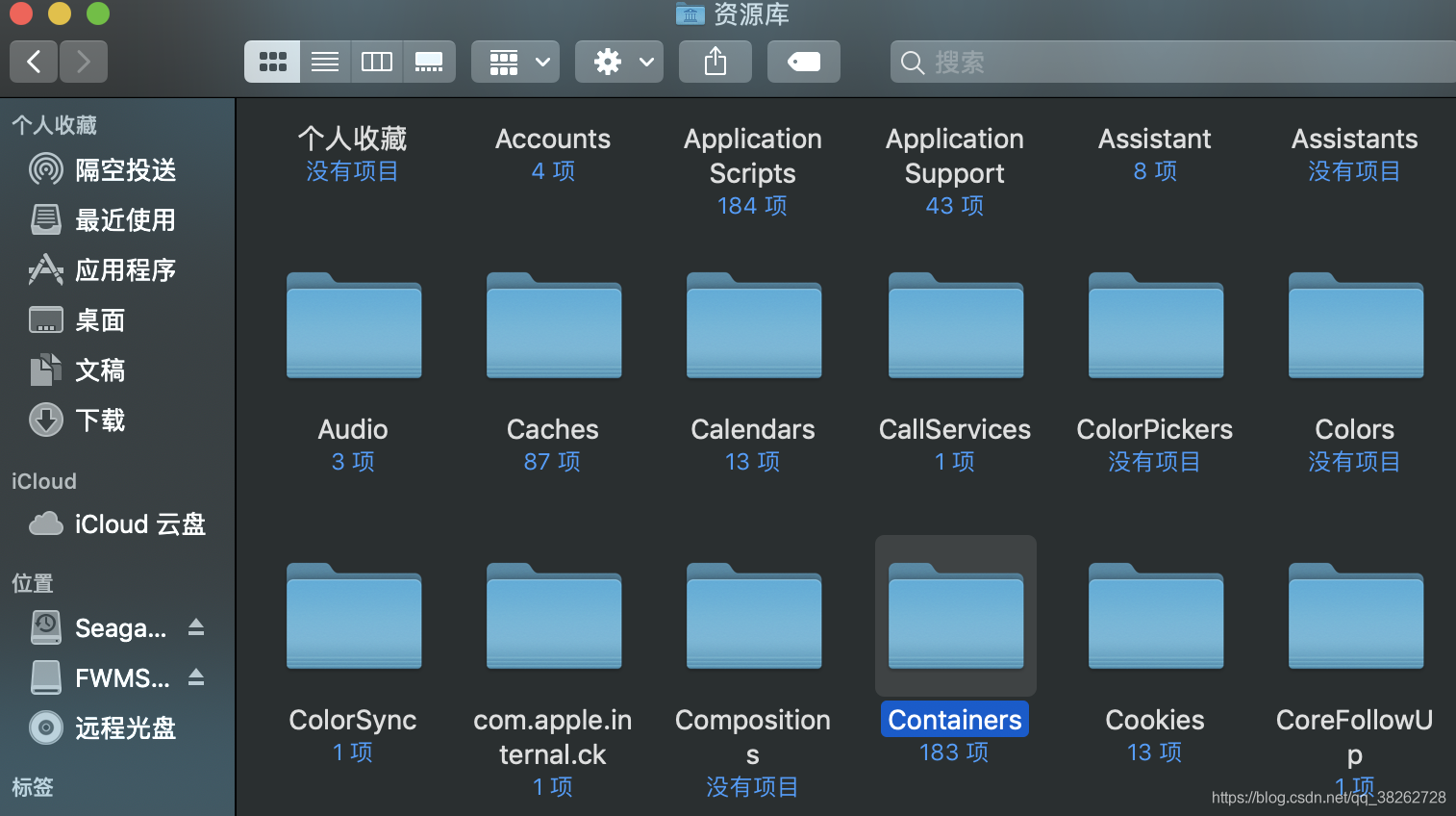
- 以下文件名的文件夹,若存在,都将其移到“废纸篓”,如下图。
com.microsoft.errorreporting
com.microsoft.Excel
com.microsoft.netlib.shipassertprocess
com.microsoft.Office365ServiceV2
com.microsoft.Outlook
com.microsoft.Powerpoint
com.microsoft.RMS-XPCService
com.microsoft.Word
com.microsoft.onenote.mac
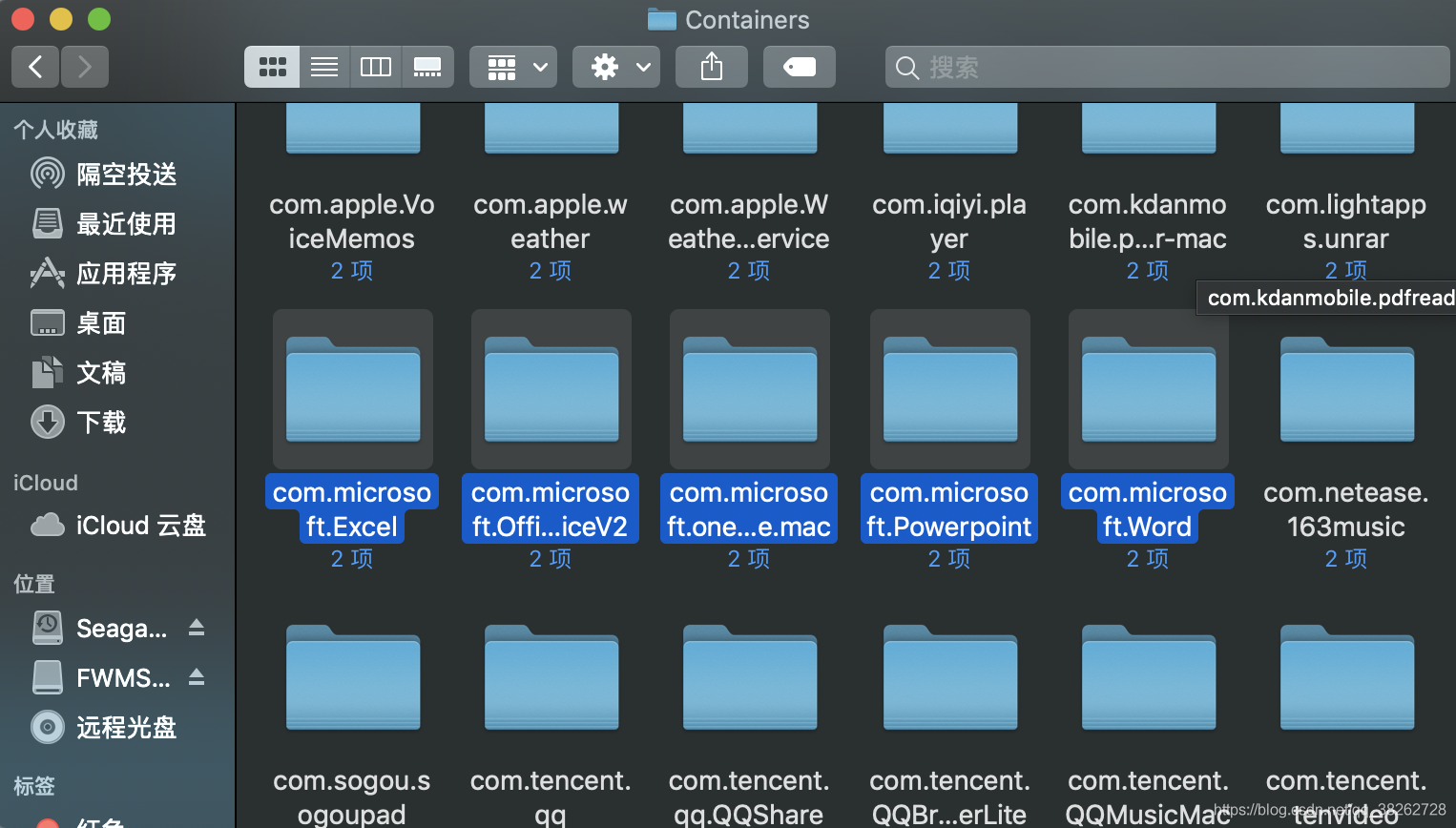
- 返回上一级“库”文件夹,找到并打开“Group Containers”(“组容器”),如下图。
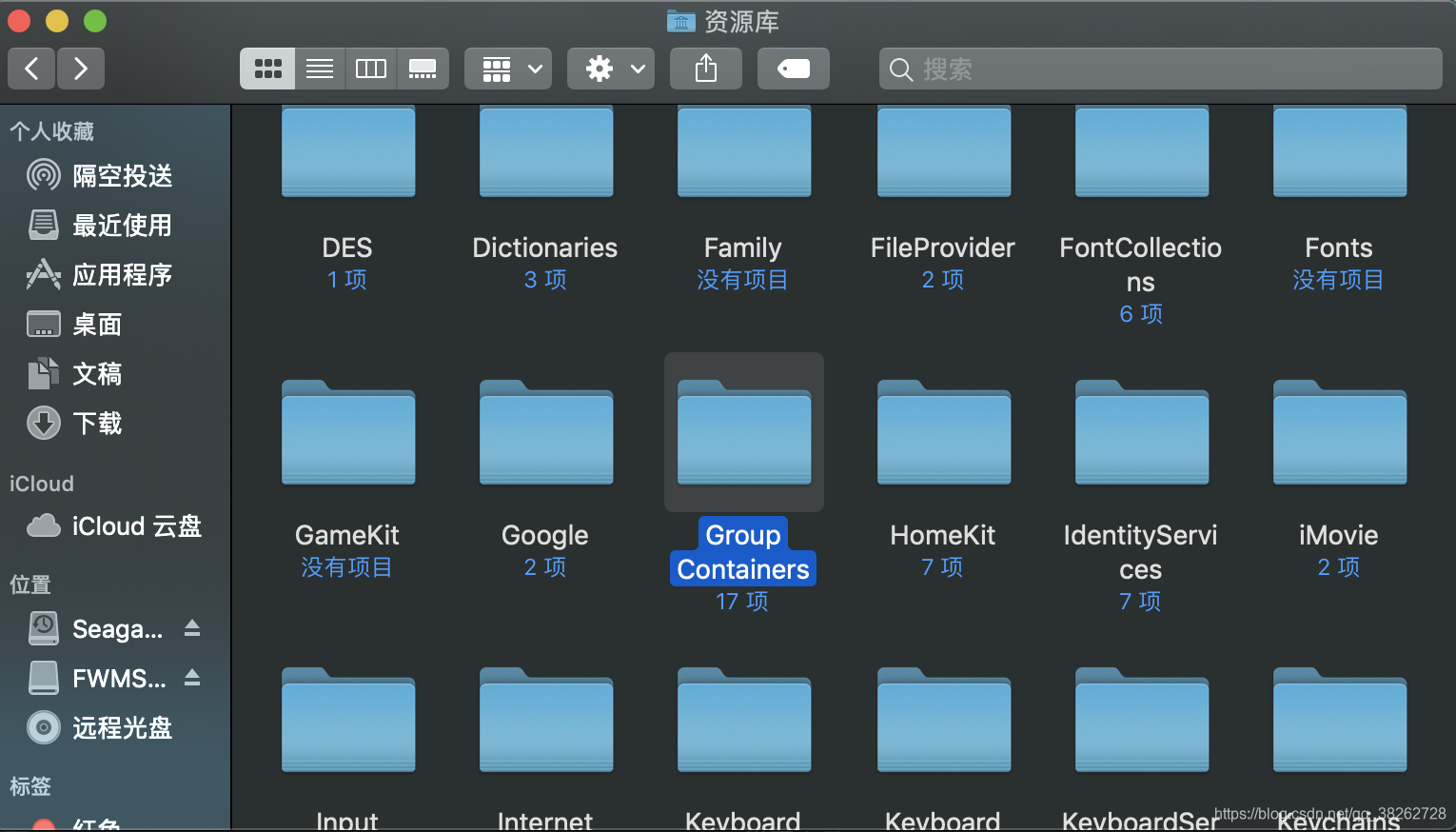
- 以下文件名的文件夹,若存在,都将其移到“废纸篓”,如下图。
UBF8T346G9.ms
UBF8T346G9.Office
UBF8T346G9.OfficeOsfWebHost

3 从平台中删除并重启
- 如果在平台中放置任何 Office 应用程序,请转到每一个应用程序,按住 Ctrl 的同时单击“选项”>“从平台中删除”。
- 重启Macbook完成卸载工作。
(参考[1],侵删)
本文含有隐藏内容,请 开通VIP 后查看